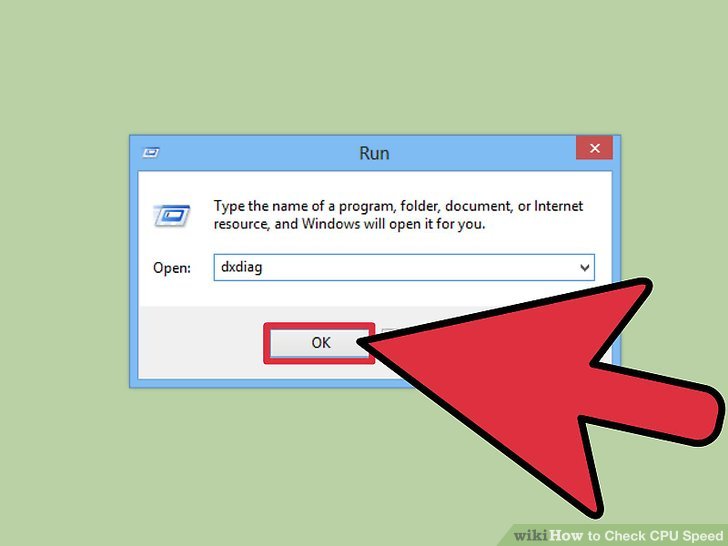چگونه سرعت cpu را بررسی کنیم؟ روش اول برای ویندوز
سرعت پردازنده شما تعیین می کند که پردازنده شما چگونه می تواند کارها را انجام دهد. با توجه به ظهور پردازنده های چند هسته ای، سرعت پردازنده اهمیت کمتری از گذشته دارد.
با این وجود، هنگام خرید آنلاین یک برنامه جدید برای اطمینان از اینکه کامپیوتر شما قادر به اجرای آن است، همچنین برای دستیابی به عملکرد بهتر، وقتی زمان کافی ندارید چک کردن سرعت CPU خود می تواند مفید باشد.
1- پنجره Systemرا باز کنید
چند راه وجود دارد که می توانید این پنجره را به سرعت باز کنید:
در ویندوز 7، ویستا، xp - روی Computer / My Computer راست کلیک کرده و بر روی Start کلیک کنید و Properties را انتخاب کنید.
در ویندوز XP، ممکن است لازم باشد پس از انتخاب «Properties» روی تب "General" کلیک کنید.
ویندوز 8 - بر روی دکمه استارت راست کلیک و "System" را انتخاب کنید.
همه نسخه ها – دکمه های Win + Pause را با هم فشار دهید.
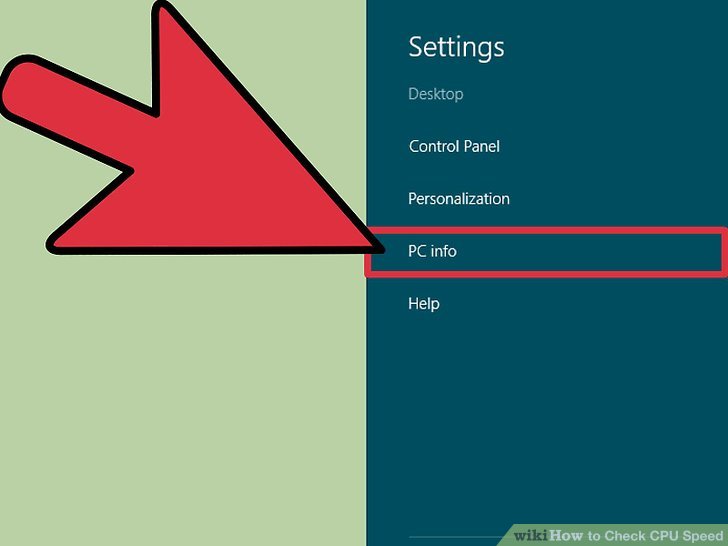
2- ورودی Processor را پیدا کنید
که در بخش «system» در زیر نسخه ویندوز قرار دارد.
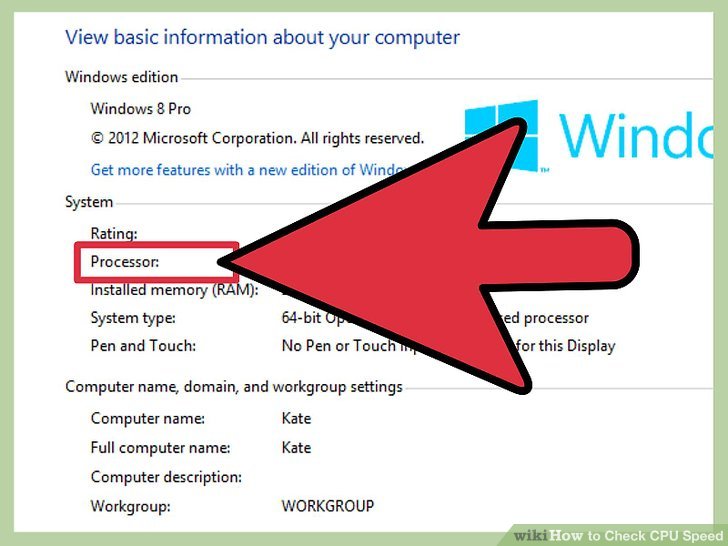
3- سرعت و مدل پردازنده شما در این قسمت نمایش داده خواهد شد
سرعت به گیگا هرتز (GHz) اندازه گیری می شود. این سرعت یک هسته تک پردازنده شماست. اگر پردازنده شما چند هسته ای باشد (پردازنده های مدرن تر همه اینگونه اند)، هر هسته دارای این سرعت است.
o اگر پردازنده شما درگیر کار سنگین شود، سرعت واقعی ممکن است در اینجا نشان داده نشود. برای جزئیات بیشتر در مورد سرعت اورکلاک واقعی خود، بخش بعدی را ببینید.
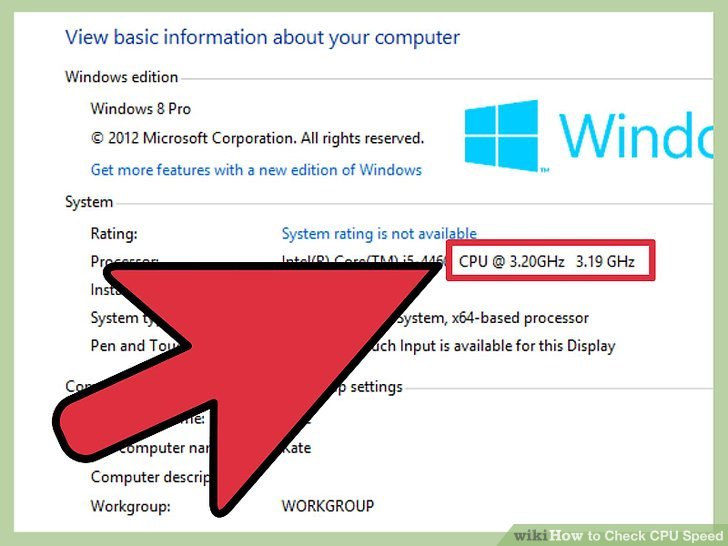
4- بررسی کنید که کامپیوتر شما چند هسته پردازنده دارد
اگر شما یک پردازنده چند هسته ای دارید، تعداد هسته ها در این پنجره نمایش داده نخواهد شد. هسته های چندگانه لزوما به این معنا نیست که برنامه ها سریعتر اجرا می شوند، اما این می تواند برای برنامه های طراحی شده برای سرعت به مراتب بهتری باشد.
o برای باز کردن ابزار Run، کلید Win + R را بزنید.
odxdiag را تایپ کنید و اینتر را بزنید. اگر کامپیوتر اجازه دسترسی به درایورها را پرسید روی بله کلیک کنید.
o ورودی "Processor" را در تب System ببینید. اگر رایانه شما دارای هسته های متعدد باشد، بعد از سرعت شماره را در پرانتز مشاهده خواهید کرد (مثلا 4 پردازنده). این به شما این امکان را می دهد که ببیند چند هسته ای دارید. هر هسته با تقریبا همان سرعت اجرا می شود (همیشه تغییرات بسیار جزئی وجود دارد).